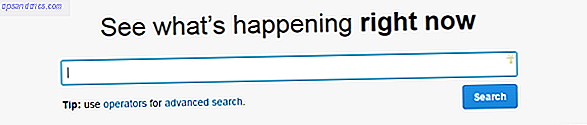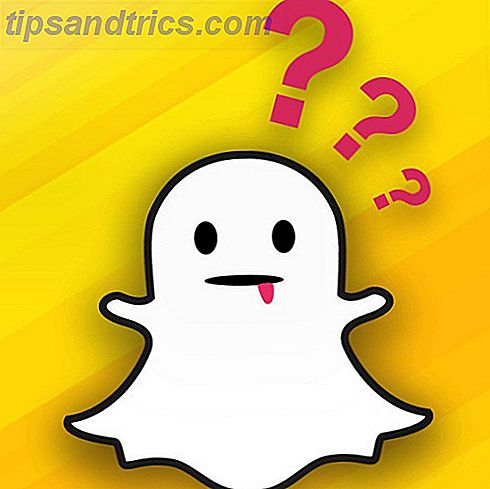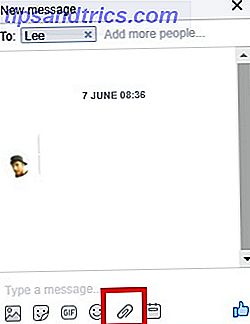Cliquez ... .wait. Cliquez ... .wait. Cliquez sur ... .ARG! Semble familier? C'est le son de quelqu'un qui manque de bande passante Internet.
Beaucoup de choses peuvent épuiser la capacité de ce tuyau qui relie votre ordinateur à Internet. Il peut s'agir d'autres personnes ou périphériques sur votre réseau, ou encore d'applications ou de services malveillants s'exécutant sur le PC lui-même. Le problème peut être si grave que certaines personnes vont jeter leur ordinateur et en acheter un nouveau.
Cela n'a pas à être comme ça. Bien que le problème puisse provenir de n'importe où, il n'est pas impossible de dépanner si vous savez où chercher, quels outils utiliser et quoi faire quand vous trouvez le coupable. Dans cet article, je vais vous donner un coup de main et vous guider à travers le processus de traquer cette bande passante et de le fermer.
Repérez le bandit de bande passante via votre routeur
Vous pouvez commencer n'importe où quand il s'agit d'isoler la bande passante sur votre réseau ou à l'intérieur de votre ordinateur, mais afin de saisir le fruit à portée de main, il est préférable de commencer avec votre réseau. Les meilleurs routeurs et modems pour chaque budget Meilleurs routeurs et modems pour chaque budget Nous avons rassemblé les meilleurs routeurs et modems pour chaque budget, y compris des conseils sur ce qu'il faut rechercher lors de l'achat de routeurs et de modems. Lire la suite . Quelques-unes des solutions ci-dessous peuvent se concentrer sur un coupable rapidement et résoudre vos problèmes immédiatement. Alors pourquoi perdre du temps à dépanner votre propre ordinateur avant d'annuler les problèmes externes comme une possibilité?
Le premier et le plus rapide moyen de vérifier ce qui est connecté à Internet via votre routeur est la table Client DHCP. Chaque routeur étant un peu différent, vous devrez peut-être rechercher le menu auquel appartient la table. Pour Linksys, il s'agit généralement de l'onglet "Statut", puis de l'élément de menu "Réseau local".
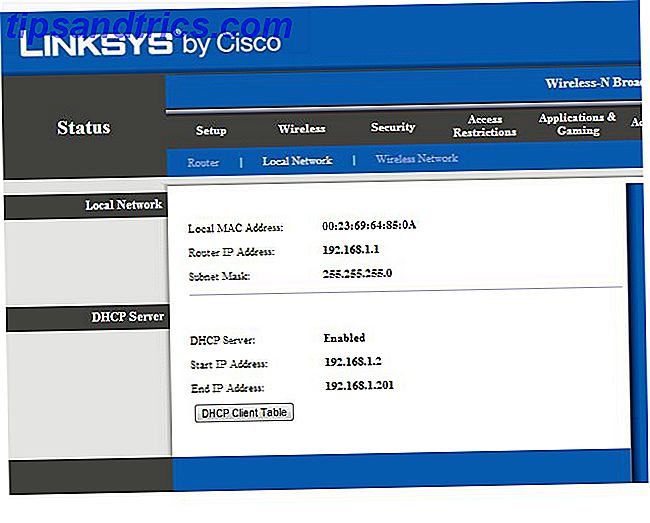
Ensuite, cliquez simplement sur le bouton "Table client DHCP", et cela vous mènera à la liste de tous les clients actuellement connectés à votre réseau. Y en a-t-il que tu ne reconnais pas? Si tel est le cas, un voisin pourrait potentiellement tirer la plus grande partie de votre bande passante.
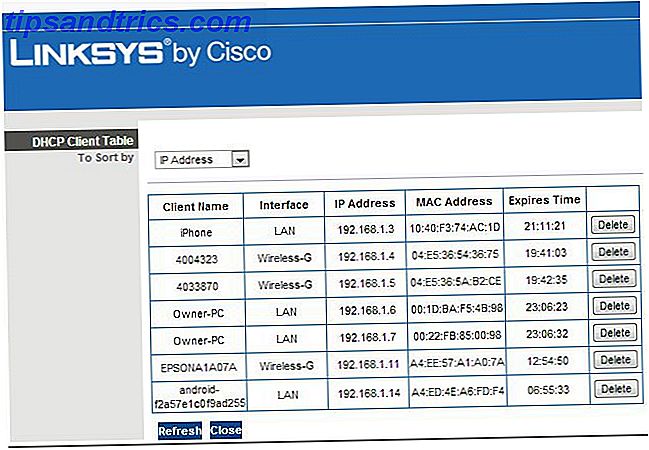
Tout ce que vous avez à faire pour y mettre fin est de cliquer sur le bouton "Supprimer" à la droite de ce client. Veillez simplement à ne pas supprimer par inadvertance l'un de vos propres clients, car pour vous reconnecter au réseau avec cet appareil, vous devrez peut-être ressaisir votre mot de passe de sécurité. Pas une grosse affaire, juste une dispute.
NETGEAR R6700 Routeur WiFi Intelligent à Deux Bandes Nighthawk AC1750, Gigabit Ethernet (R6700) NETGEAR R6700 Routeur WiFi Intelligent à Double Bande Nighthawk AC1750, Gigabit Ethernet (R6700) Acheter maintenant À Amazon $ 95.95
Utiliser les utilitaires tiers pour résoudre les problèmes de bande passante
Une autre option consiste à se tourner vers des outils logiciels qui peuvent atteindre et surveiller les périphériques de votre réseau. Un de ces utilitaires est une application gratuite appelée Capsa, dont Matt a fait mention dans son Guide to Home Networking Connected: Votre guide complet à la maison de réseautage Connecté: Votre Guide complet de réseautage à domicile Il ya seulement cinq ans, le réseautage à domicile était rare. La plupart des gens n'avaient qu'un ou deux appareils compatibles réseau et la connectivité sans fil gagnait l'adoption généralisée de la norme 802.11g rapide et fiable. Lire la suite .
Capsa est vraiment impressionnant, et il est difficile de croire que c'est un logiciel libre. En cours d'exécution Capsa, vous pouvez voir le trafic sur votre réseau et les taux de transfert de données associés aux différents hôtes, que vous pouvez trouver sous l'onglet "Protocole" une fois que vous appuyez sur "Démarrer" sur l'écran d'accueil principal.
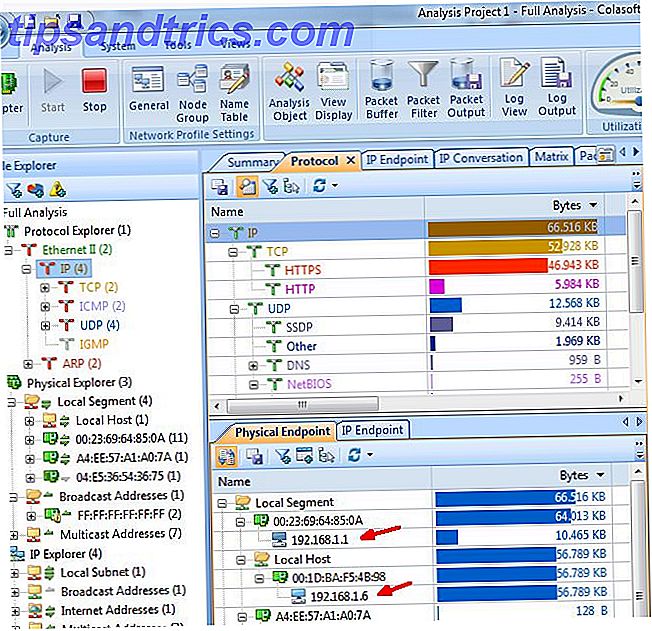
Ceci est encore mieux organisé sur l'onglet IP Endpoint, qui aligne tous les hôtes dans une zone et ensuite dans le volet inférieur, vous montre toutes les connexions IP distantes de l'hôte que vous avez sélectionné dans le volet supérieur. En passant, c'est un excellent moyen de vérifier ce que font vos enfants sur votre réseau sans installer de logiciel de surveillance sur leur ordinateur.
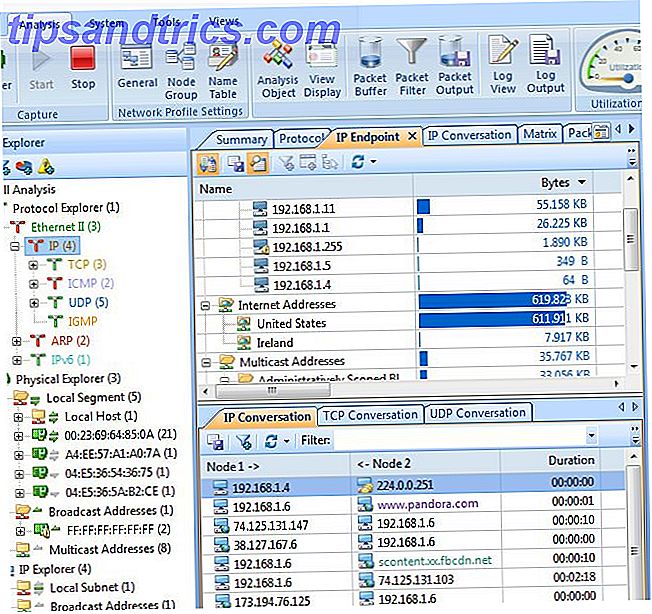
Capsa est de loin mon préféré. C'est similaire à l'utilisation d'une autre application de surveillance de la bande passante récemment appelée NetworkMiner, sauf que Capsa est moins sur le piratage réseau et le reniflage de paquets, et plus sur la surveillance de votre réseau pour les activités et les différents protocoles de trafic. L'application vous servira bien, cependant.
Trouver des logiciels malveillants ou des logiciels qui déforment votre Internet
L'autre possibilité est que ce n'est pas du tout sur votre réseau que cela cause le problème de la bande passante, mais plutôt quelque chose qui fonctionne directement dans votre PC. Les anciens ordinateurs sont connus pour être infectés par de petites applications appelées «bots» qui s'exécutent tranquillement en arrière-plan, se connectent à un serveur distant et envoient silencieusement des spams à des centaines ou des milliers d'adresses électroniques par jour. C'est juste un exemple. Les logiciels malveillants peuvent consommer votre bande passante de différentes façons.
La façon d'identifier ces problèmes consiste à examiner toutes vos connexions réseau et à identifier celles qui semblent inhabituelles. Vous pouvez le faire en cliquant sur Démarrer -> Exécuter et en tapant "CMD" et en appuyant sur Entrée. Lorsque vous obtenez la fenêtre de commande, tapez "netstat -o".
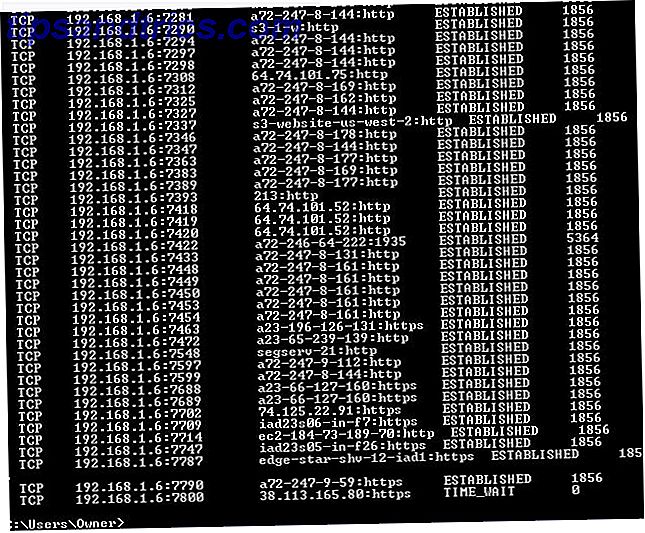
Cela montre toutes les connexions réseau ouvertes sur votre ordinateur. En fonction de ce que vous avez ouvert, cette liste peut prendre un certain temps pour se terminer, et pourrait faire défiler l'écran, vous pourriez même ajouter un ">> network.log" à la fin de la commande pour l'enregistrer dans un fichier texte.
Gardez un oeil sur les adresses http ou IP étranges dans la troisième colonne, et notez le PID pour ceux de la liste. Pour identifier cette application, ouvrez le Gestionnaire des tâches (start-> run -> "TaskMgr") et allez dans l'onglet services.
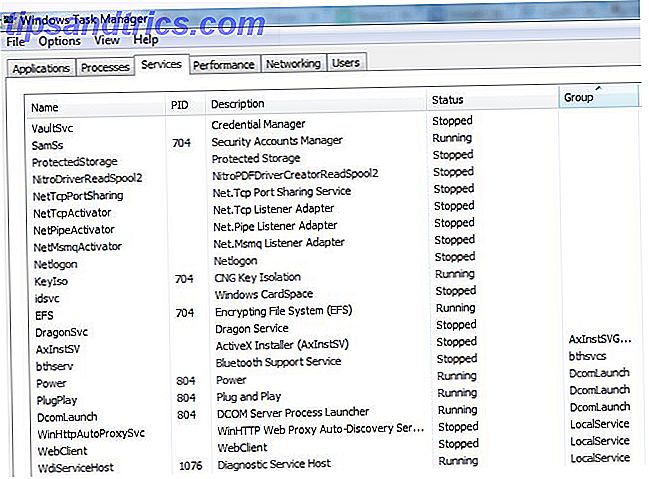
Localisez le PID dans la liste pour trouver l'enfant à problèmes. Si vous voyez une valeur PID qui a beaucoup de connexions réseau ouvertes et qui est liée à un service que vous ne reconnaissez pas ou que vous n'aviez pas réalisé était en cours d'exécution sur votre ordinateur, arrêtez le service et voyez ce qui se passe sur votre performance Internet. C'est un bon moyen de tomber sur un cochon de bande passante avec juste un peu de travail.
En passant, si vous ne le saviez pas, vous pouvez également voir les valeurs PID de chaque processus en cours d'exécution sur votre ordinateur en allant dans l'onglet Processus, en cliquant sur l'élément de menu "Affichage", sélectionner les colonnes et cocher la case PID .
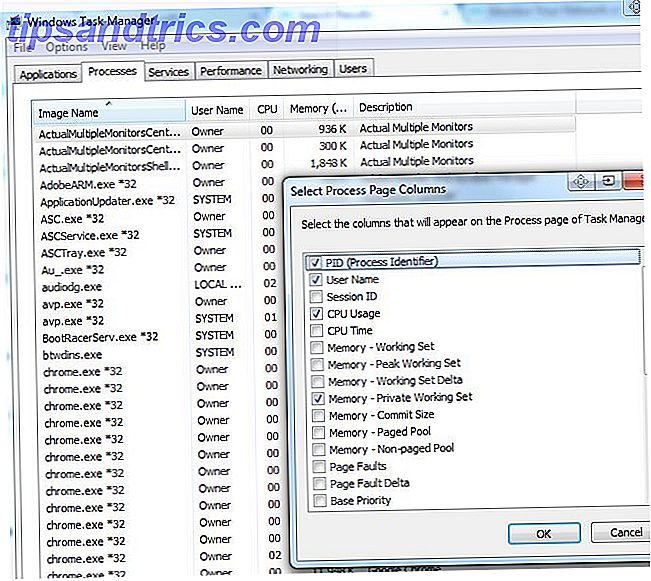
Vous êtes obligé de trouver le coupable entre les services et les processus qui ont des connexions réseau ouvertes!
Aiguiser sur le coupable avec le moniteur de ressources Windows
En fait, pendant que vous êtes dans le Gestionnaire des tâches, pour accéder à un autre outil de dépannage de la bande passante, cliquez sur l'onglet "Performance", puis sur le bouton "Moniteur de ressources" en bas.
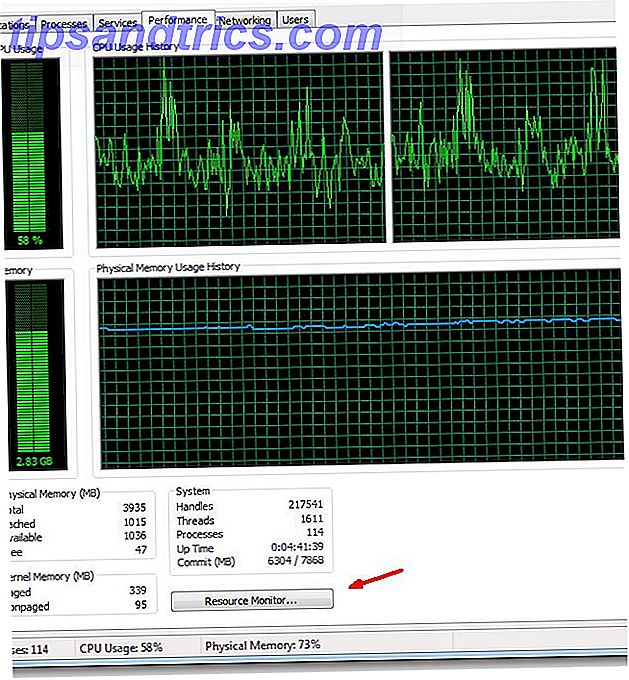
Le moniteur de ressources est l'un des outils les plus puissants disponibles dans votre arsenal de dépannage réseau, à mon avis.
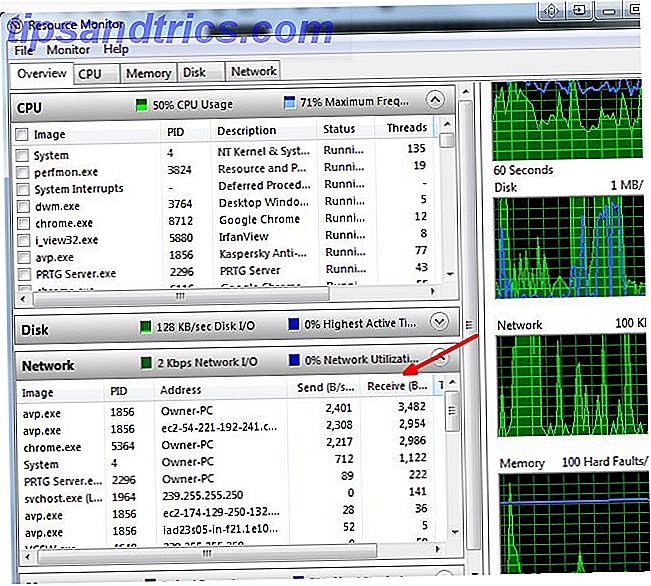
Un simple coup d'œil sur les valeurs de bande passante d'envoi / réception sous le panneau Réseau me montre que Kaspersky est vraiment le plus gros consommateur de bande passante en ce moment, suivi de près par Chrome. Cela peut indiquer que le logiciel antivirus effectue une mise à jour de la base de données. Ce que vous ne devriez pas voir en haut de la liste est un fichier exécutable dont vous n'avez jamais entendu parler.
Récupérer votre bande passante en supprimant les logiciels malveillants
Empêcher les logiciels bénins d'obstruer votre bande passante est une chose, mais supprimer les logiciels malveillants de votre ordinateur est une toute autre histoire. 10 étapes à suivre lorsque vous découvrez des logiciels malveillants sur votre ordinateur 10 étapes à suivre lorsque vous découvrez des logiciels malveillants sur votre ordinateur Nous aimerions penser que l'Internet est un endroit sûr pour passer notre temps (tousse), mais nous savons tous qu'il y a des risques dans tous les coins. Courriel, médias sociaux, sites Web malveillants qui ont travaillé ... Lisez plus.
Une fois que vous avez réussi à vous débarrasser des méchants pirates de l'air, vous pourriez avoir du mal avec les restes de logiciels malveillants, comme les paramètres Internet ou du navigateur modifiés. Tout cela peut être corrigé, mais si vous ne voulez plus jamais vivre cette expérience, lisez nos conseils de bon sens pour éviter d'attraper des logiciels malveillants en premier lieu.
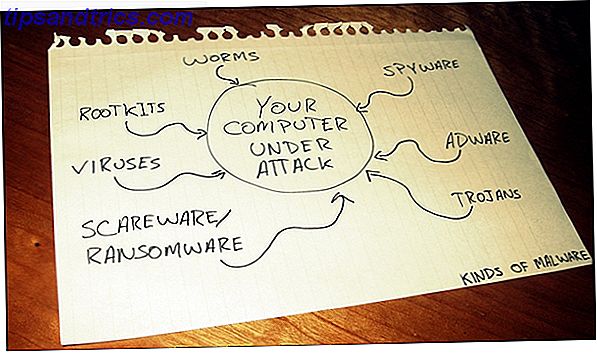
Prenez votre Bandwith entre vos mains
Comme vous pouvez le voir, il existe de nombreux outils et astuces pour traquer le contrevenant et récupérer cette précieuse bande passante. Votre Speed Speed WiFi? Voici pourquoi et comment y remédier! Est-ce que votre WiFi Speed Drop? Voici pourquoi et comment y remédier! Un moment vous êtes absolument dominant dans votre jeu en ligne en téléchargeant quelques films (légalement, bien sûr), et le moment suivant vous pouvez à peine charger une simple page web. Ce qui donne? Lire la suite . Vous n'avez pas besoin de souffrir en silence. Tu peux te défendre.
Avez-vous déjà utilisé l'un des conseils ou des outils ci-dessus pour identifier un voleur de bande passante 4 façons Windows 10 est de perdre votre bande passante Internet 4 façons Windows 10 est de perdre votre bande passante Internet Windows 10 gaspille votre bande passante Internet? Voici comment vérifier et ce que vous pouvez faire pour l'arrêter. En savoir plus sur votre réseau ou votre ordinateur?
Sachez que vous pouvez limiter l'utilisation des données et la bande passante dans Windows 10 Comment limiter l'utilisation des données et la bande passante Internet dans Windows Comment limiter l'utilisation des données et la bande passante Internet dans Windows Si vous souhaitez optimiser la vitesse gérer votre bande passante Nous vous montrons comment limiter les applications inutiles dans Windows. Lire la suite .